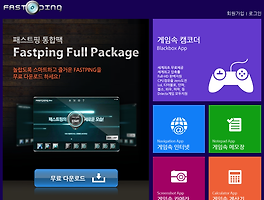오늘은 JPG나 PNG와 같은 사진파일을 PDF파일로 손쉽게 바꾸어주는 JPG to PDF라는 프로그램 다운로드 방법에 대해서 알아보려고 합니다. 다운로드를 위해서는 아래 링크로 이동해주세요,
http://software.naver.com/software/summary.nhn?softwareId=MFS_104545
jpg pdf 변환 프로그램
위 링크로 이동하면 위사진과 같은 화면이 나올겁니다. '무료다운로드'를 클릭해서 다운로드를 해주세요.
다운로드가 다 되었으면 위와같이 설치파일이 바탕화면에 보일겁니다. 아이콘을 클릭해주세요.
jpg pdf 변환 프로그램
그러면 이제 JPG to PDF 프로그램 설치가 진행됩니다.
jpg pdf 변환 프로그램
'Next'를 눌러주세요.
jpg pdf 변환 프로그램
또한번 'Next'를 눌러주세요.
jpg pdf 변환 프로그램
이제 Install 을 누르면...!
jpg pdf 변환 프로그램
약간의 로딩과 함께 자동으로 설치가 됩니다.
jpg pdf 변환 프로그램
이제 설치가 완료되었습니다.
'시작'에 들어가보면 위와같은 아이콘의 프로그램이 설치되었을 겁니다. 실행해주세요.
jpg pdf 변환 프로그램
실행을 하면 위와같은 모습이 나오게됩니다. 자신이 원하는 사진파일 (PNG JPG) 파일을 선택하기 위해서 Add File을 눌러주세요.
jpg pdf 변환 프로그램
그다음에 자신이 원하는 파일을 선택해주세요.
jpg pdf 변환 프로그램
이제 사진( JPG PNG) 파일이 PDF로 변환되었을때 어디로 저장이 될지 경로를 정해야 합니다 빨간네모안에 ...을 눌러서 저장 경로를 지정해주세요.
저는 PDF완성 이라는 폴더를 만들었습니다. 자신이 선택한 폴더를 클릭하고 '폴더선택'을 눌러주세요.
jpg pdf 변환 프로그램
그다음에 select all 을 눌러서 자신의 사진파일을 선택해주고 오른쪽에 start를 눌러서 사진 ( JPG PNG ) 파일을 PDF로 변환시켜주세요.
jpg pdf 변환 프로그램
그다음에 자신이 PDF 파일이 저장되는 경로로 지정했던 파일에 들어가보면 위와같이 사진파일이 PDF 파일로 바뀌어서 저장된 것을 볼 수 있을 겁니다.
클릭해보니 PDF 뷰어에서도 잘 열리네요.
'Orange 유틸' 카테고리의 다른 글
| 게임 최적화 프로그램 패스트핑 4.0 다운로드 및 사용법 알아보기 (0) | 2016.02.13 |
|---|---|
| npdf 다운로드 방법 , npdf 64비트, pdf 파일 합치기 (0) | 2016.02.11 |
| km플레이어 광고제거 방법 알아보기, kmplayer 광고제거 방법 (1) | 2016.02.09 |
| km플레이어 통합코덱 다운로드 , 스타코덱 (0) | 2016.02.08 |
| 아주쉬운! 멜론플레이어 다운로드 방법 알아보기 (0) | 2016.02.06 |